Dodawanie obramowania do strony
-
Przejdź do obszaru Projektowanie > obramowania stron.
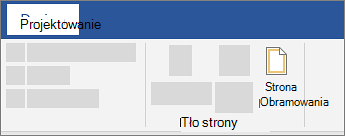
-
Wybierz odpowiedni wygląd obramowania.
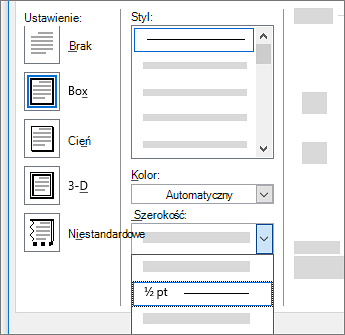
-
Aby dostosować odległość między obramowaniem a krawędzią strony, wybierz pozycję Opcje. Wprowadź zmiany i wybierz przycisk OK.
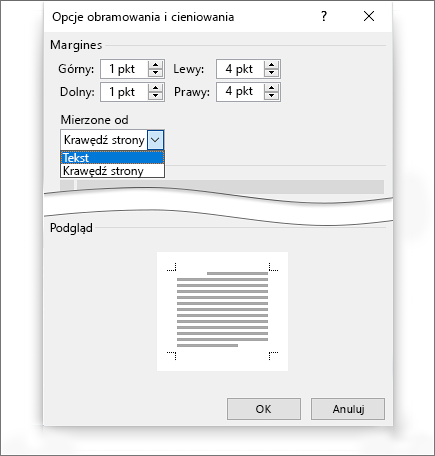
-
Wybierz przycisk OK.
Jeśli strona, do którą chcesz dodać obramowanie, znajduje się pośrodku dokumentu, musisz najpierw dodać podziały sekcji.
-
Przejdź do obszaru Projektowanie > obramowania stron.

-
Zaprojektuj obramowanie w oknie Obramowanie i cieniowanie:
-
W obszarze Ustawienie po lewej stronie wybierz odpowiedni styl obramowania.
Jeśli chcesz usunąć obramowanie, wybierz pozycję Brak.
-
W obszarze Styl wybierz odpowiedni styl linii.
-
Wybierz strzałkę w obszarze Kolor i wybierz kolor obramowania.
-
Wybierz strzałkę w obszarze Szerokość i wybierz odpowiednią szerokość.
Porada: Jeśli zamiast tego chcesz zastosować obramowanie clipart, wybierz strzałkę w obszarze Grafika , a następnie wybierz grafikę obramowania.
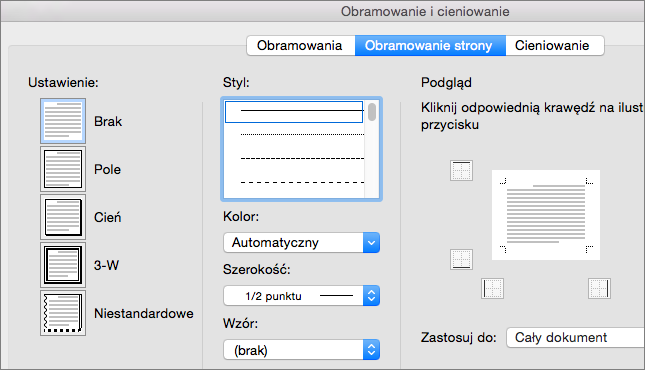
-
-
Następnie wybierz strzałkę po prawej stronie przycisku Zastosuj do i wybierz pozycję Ta sekcja — tylko pierwsza strona.
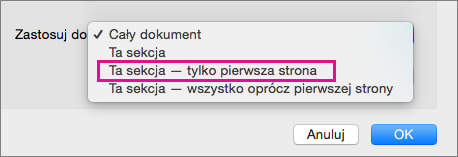
To ustawienie ma zastosowanie również w przypadku dodawania obramowania do pierwszej strony w dokumencie.
-
W polu Podgląd są wyświetlane wybrane style obramowania. Aby usunąć obramowanie z jednej strony, zaznacz tę linię w polu Podgląd .
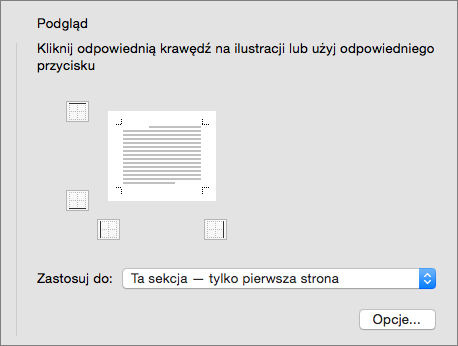
Porada: Aby zmienić miejsce, w którym obramowanie jest wyświetlane na stronie, wybierz pozycję Opcje i dostosuj ustawienia marginesów.
Po zakończeniu wybierz przycisk OK.
Word dla sieci Web nie umożliwia edytowania, usuwania ani dodawania nowych obramowań do tekstu.
Jeśli do dokumentu utworzonego za pomocą aplikacji klasycznej Word dodano obramowania wokół tekstu, Word dla sieci Web zachowa je.
Potencjalnym obejściem jest wstawienie tabeli zawierającej tylko jedną komórkę , a następnie wklejenie lub wpisanie tekstu w tej komórce.










